不是智能电视,手机怎样投屏?自从进入智能手机时代,很多人家里的电视机就只是一个摆设,所以,很多人家里的电视机都还不是智能电视,不能安装投屏软件,没办法通过投屏软件来投屏。

可是我们有时候想把自己手机投屏到大屏幕的电视机上来玩,比方说“看电影、玩游戏",在大屏上玩会更爽,这个时候该怎么办呢?今天,我就来教大家一个方法,再老的电视机,也能轻松投屏。
第一步:准备一个“投屏器”。
不是智能电视机,我们可以通过“投屏器”,把手机投屏到电视机上。现在只需花几十元,就能购买到一个高清投屏器(如下图)。

投屏器分为2部分:投屏器主体+天线(如上图)。现在主流的投屏器接口,基本上都是HDMI高清数据接口,十几年前的老电视就已经支持HDMI接口(如下图)。当然,投屏器也有支持其它接口的。

第二步:把投屏器插上电视机。
把投屏器主体的HDMI接口插到电视机的HDMI接口上。
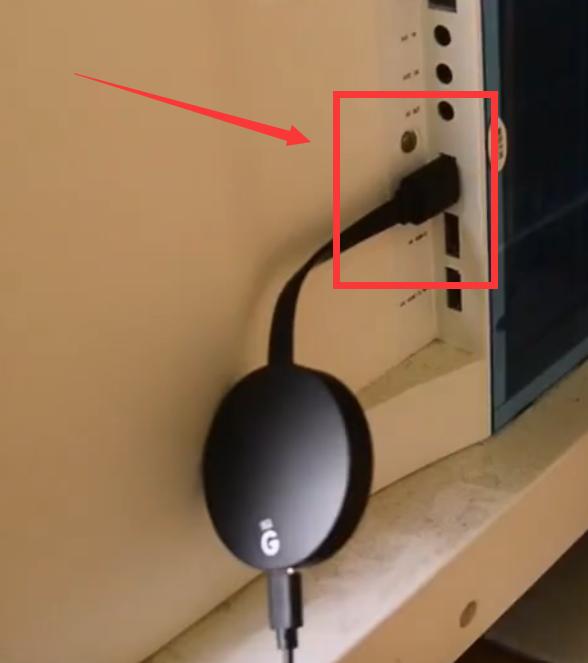
然后再把投屏器的天线插到投屏器上,把天线的电源接口插到电视机的USB接口上,这样,投屏器就连接上了电视机。
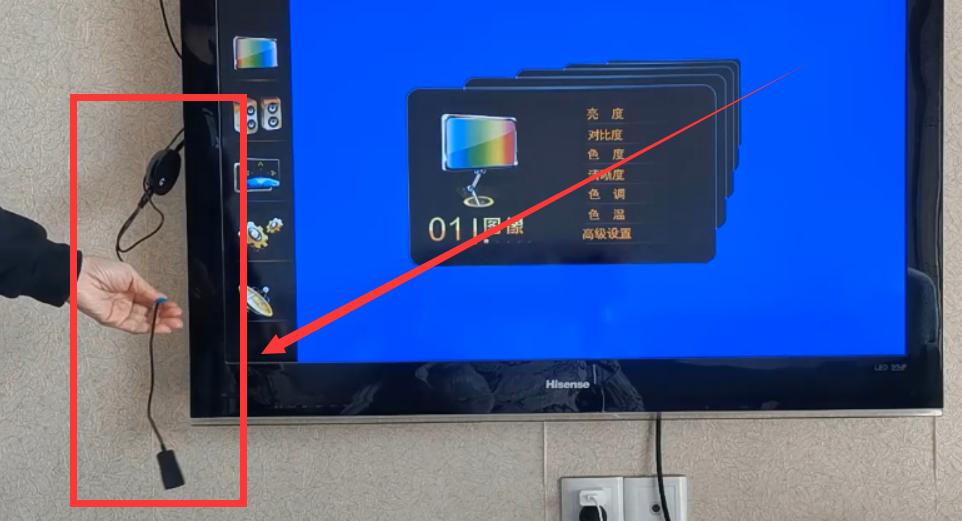
第三步:把投屏器连接上家里的WIFI网络。
在电视机的遥控器上按下“信号源”按钮,通过方向键,把电视机的信号源调整到HDMI(如下图)。
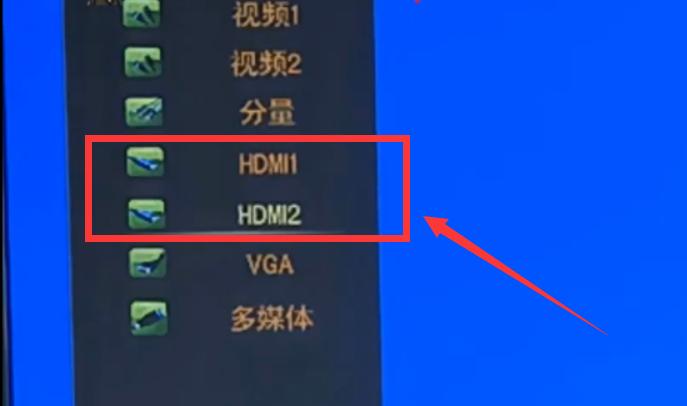
一般电视机上有2个HDMI接口,投屏器插到哪个HDMI接口,就把信号源调整到哪个HDMI。如:你的投屏器插在第2个HDMI接口上,那信号源就是HDMI2。信号源选择正确后,电视机屏幕上就会显示“无线同屏器操作方法”(如下图)。
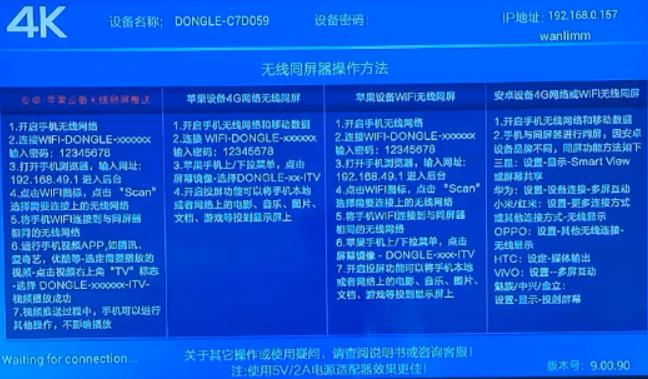
我们只需要按照屏幕上的提示,一步一步地操作,就可以很轻松地把投屏器连接上家里的WIFI网络。
第四步:手机通过投屏器投屏到电视机。
投屏器连接上WIFI后,我们就可以把手机投屏到老电视机上了。投屏的时候,可以实现2种投屏效果。
效果一:视频投屏。就是把手机上正在播放的视频投屏到电视机上。在手机上打开任意一个视频app,然后播放一个视频。
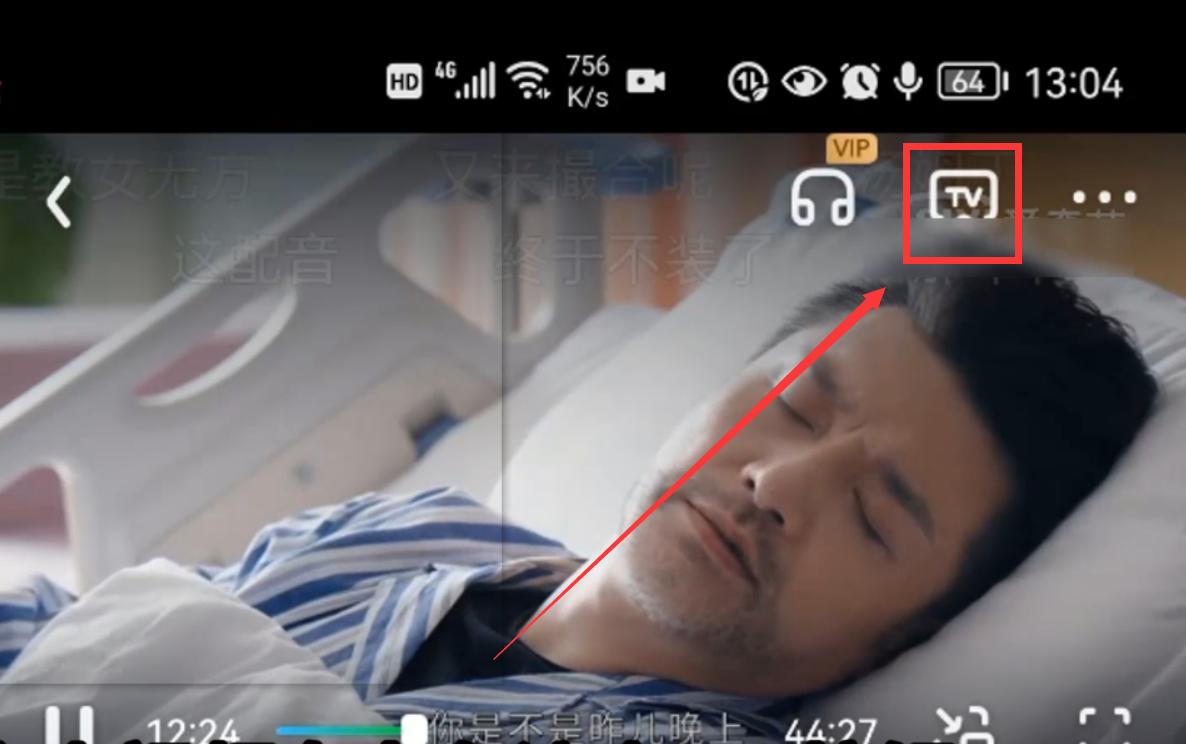
在视频播放界面的右上角,有一个TV按钮(如上图),点击它,就可以把整个视频画面投屏到电视机上。这种投屏的好处,可以一边投屏,一边在手机上玩其它的东西,如:一边投屏看电影,一边在手机上玩微信。
效果二:屏幕投屏。就是把手机的整个屏幕投屏到电视机上。在手机上拉下通知栏,通知栏里有一个“无线投屏”的按钮(如下图),有的手机上叫投屏。
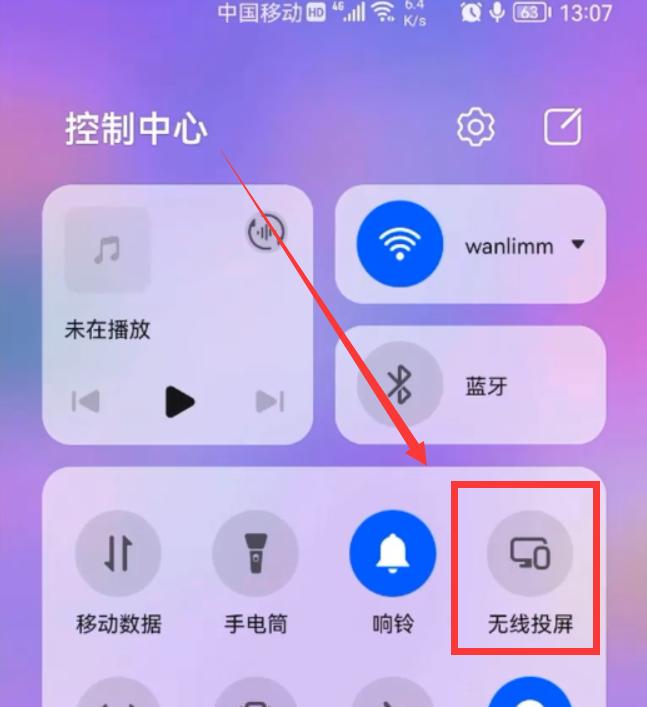
点击这个“无线投屏”的按钮,这时手机屏幕的底部会弹出一个“无线投屏”的窗口,开始搜索附近可用的设备(如下图),
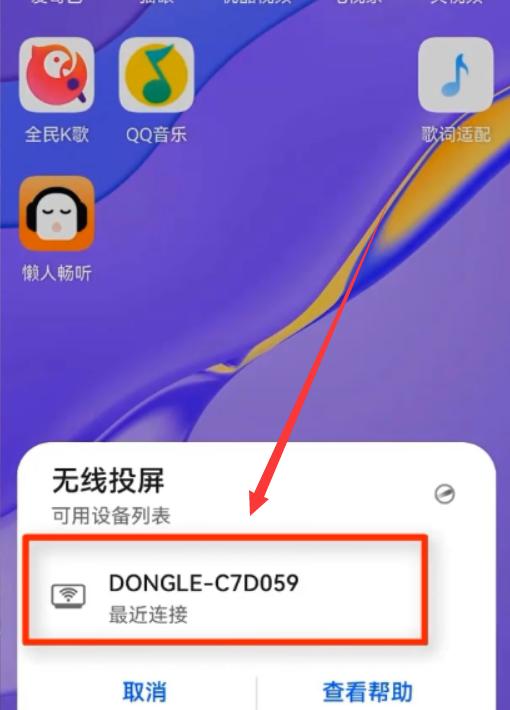
这时会搜索到我们刚刚安装的投屏器,上图的DONGLE-C7D059就是投屏器的名称,点击它,就可以把手机屏幕投屏到电视机上(如下图),我们在手机上操作什么,电视机上就会显示什么。

今天就分享到这里,如果觉得好,那就长按下面的“点赞”按钮,给我来个【超级赞】吧。












